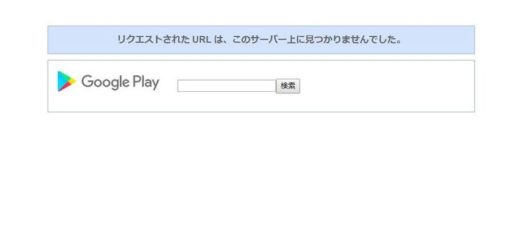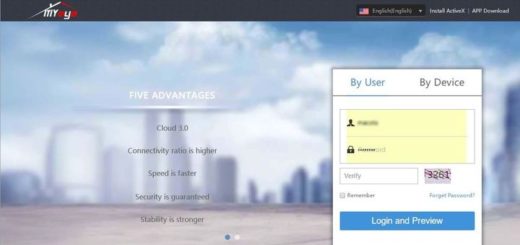ネットワークカメラ ONVIF機能のセキュリティをチェックして下さい。
 初めてiCSeeアプリカメラを購入された方から「パスワード無しでカメラ映像が表示される」との連絡を頂き詳細をお聞きした所、iCSeeアプリカメラのONVIF配信機能の「 Onvifパスワード検証」のチェックを外して運用している事が原因でした。
初めてiCSeeアプリカメラを購入された方から「パスワード無しでカメラ映像が表示される」との連絡を頂き詳細をお聞きした所、iCSeeアプリカメラのONVIF配信機能の「 Onvifパスワード検証」のチェックを外して運用している事が原因でした。
TPlinkやImouなど新しくネットワークカメラに参入したメーカーではONVIF配信機能は初期設定でOFFとなっている事が多く気づき易いのですが、iCSeeアプリカメラ(XM)はディフォルトでONVIFがONでパスワードNull(なし)で動作する設定になっており、しかもiCSeeアプリではONVIFに関する設定項目が表示されずパソコン用VMSソフトでしか設定変更できませんから、それなりに詳しくならないと無いと気付きません。
この傾向は有線アナログ防犯カメラの時代から防犯カメラを製造している古いメーカーに共通しておりiCSeeアプリカメラだけでなく、CamHiアプリカメラでもCamHi Proアプリ以外で初期設定を行った場合は、ONVIFがONで、ID:Null(なし)パスワード:Null(なし)でフル開放される様です。
ONVIFのパスワードが無しで開放すると、ルーターのUPnP (Universal Plug and Play)機能により外部(インターネット)にカメラ映像が開放される事になります、キャッシュレス決済やVPNの利用などでインターネット回線に固定IPオプションを契約している店舗・法人・医療施設などで長年問題になっています、設置業者であっても個々のネットワークカメラの特性を把握しておらず未だ日本国内で7000台ほどのカメラがパスワード無しで全世界に公開されています。
防犯カメラ映像の流出先に月300万回アクセス数…海外7サイト分析、静止画保存機能持つサイトも(出典:Yahooニュース)
一般家庭のインターネット回線ではルーター再起動でIPアドレスが変わる動的IPアドレスなので永年的に覗かれ続ける事はありませんが、「マンションやアパートで1つのインターネット回線を共有している」「店舗のWifiを無料Wifiとして開放している」「会社のインターネットをファイアウォール無しで社員に開放している」など1つのローカルネットに不特定多数の人がアクセスする状態では住人・訪問者又は従業員などが好き勝手に防犯カメラにアクセスできる事になります。
防犯カメラの映像を管理者以外が閲覧できる状態はセキュリティ的にもコンプラ的にも問題ですから、お手持ちのカメラにONVIF機能がある場合必要なければONVIF機能をOFFに使用する場合は必ずパスワード設定、認証機能の確認などを確認してください。
◆ダウンロード:iCSeeアプリ対応カメラ ソフトウェアダウンロード&リモートサイト一覧 ページをご参照ください。
◆ダウンロード:CamHiアプリ対応カメラ ソフトウェア ダウンロード 一覧 ページをご参照ください。
◆◆iCSeeアプリ対応カメラのONVIFパスワード検証
デバイス設定 → TCP/IPタブ
のOnvifパスワード検証をチェックする事で、初期設定で設定したIDとパスワードがONVIFのIDとパスワードとして適応されます。 初期設定ではOnvifポートは8899となっています、カメラが1台のみの場合は問題ありませんが複数台ある場合はポート番号が重ならない様、8899、8900、8901など重複しない様にして下さい。(Windowsパソコンソフトなら問題ありませんが、ONVIFを本格的に運用する場合や一部のNASやNVRレコーダーでは問題になる事があります)
初期設定ではOnvifポートは8899となっています、カメラが1台のみの場合は問題ありませんが複数台ある場合はポート番号が重ならない様、8899、8900、8901など重複しない様にして下さい。(Windowsパソコンソフトなら問題ありませんが、ONVIFを本格的に運用する場合や一部のNASやNVRレコーダーでは問題になる事があります)
◆◆CamHiアプリ対応カメラのONVIFパスワード検証
設定→ パラメータ設定→ ネットワークのONVIFで
ONVIF:ON / OFF で使用する(ON)かしない(OFF)か。
権限:校正 / 非校正 でパスワードを使用するかしないか。
を設定してください。
◆◆お店や会社のWifiをフリーWifiで解放している方へ
インターネット回線をフリーWifiとして不特定多数に開放する場合は、必ず従業員が使うWifiの他にゲストSSID機能で作成したWifi SSIDを使用して、ネットワーク分離(ネットワークセパレーター)機能を有効化して、ゲストWIFIがインターネットのみアクセスできて内部ローカルネットにはアクセスできない状態にして下さい。
iCSeeアプリカメラの場合ONVIFの他にRTSPでも映像を配信できますがRTSPは初期設定でカメラのIDとパスワードが適応されます、なぜかONVIFだけはパスワードなしで開放する設定です、現行のiCSeeアプリで初期設定した場合は任意のIDを強制的に設定させられるので問題は無いのかもしれませんが、できればONVIFのON/OFFをアプリで設定できる様にできない物でしょうか。